
Lägga till eller ta bort rader och kolumner i en tabell i Pages på iPad
Du kan lägga till, ta bort och ändra ordningen på rader och kolumner i en tabell. Det finns tre typer av rader och kolumner:
Textrader och textkolumner innehåller tabelldata.
Rubrikrader och rubrikkolumner (om det finns några) visas överst och till vänster på tabellen. De har oftast en annan bakgrundsfärg än textraderna, och används normalt till att identifiera vad raden eller kolumnen innehåller.
Sidfotsrader (om det finns några) visas längst ned i tabellen, och de kan ha en annan bakgrundsfärg än textraderna.
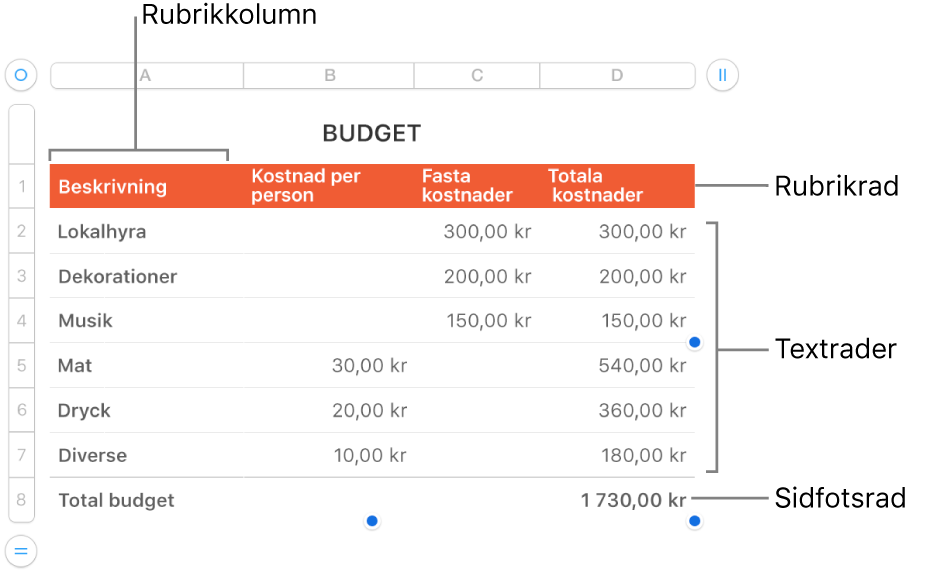
Obs! Åtgärderna nedan gäller för en tabell du lagt till på sidan med hjälp av ![]() i verktygsfältet. De gäller inte för en sida du formaterat med spalter.
i verktygsfältet. De gäller inte för en sida du formaterat med spalter.
Lägga till eller ta bort rader och kolumner i en tabell
Tryck på tabellen.
Gör något av följande:
Ändra antalet rader: Tryck på
 i nedre vänstra hörnet av tabellen och tryck sedan på pilarna.
i nedre vänstra hörnet av tabellen och tryck sedan på pilarna.Ändra antalet spalter: Tryck på
 i övre högra hörnet av tabellen och tryck sedan på pilarna.
i övre högra hörnet av tabellen och tryck sedan på pilarna.Lägg till eller radera en rad eller kolumn inuti en tabell: Tryck på radnumret eller kolumnbokstaven och tryck sedan på Infoga eller Radera.
Du kan också kopiera rader och kolumner från en tabell i ett annat dokument eller från Keynote eller Numbers.
Lägga till eller ta bort rubrikrader och rubrikkolumner
När du lägger till rubrikrader, rubrikkolumner och sidfotsrader konverteras befintliga rader och kolumner till rubriker eller sidfötter. Om den översta raden i en tabell till exempel innehåller data och du lägger till en rubrikrad, konverteras den översta raden till en rubrikrad som innehåller samma data. Data i rubrikceller används inte i beräkningar.
Tryck på tabellen, tryck på
 och tryck sedan på Sidhuvuden och sidfötter.
och tryck sedan på Sidhuvuden och sidfötter.Tryck på
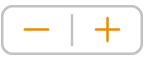 bredvid en sidhuvud- eller sidfotskategori.
bredvid en sidhuvud- eller sidfotskategori.